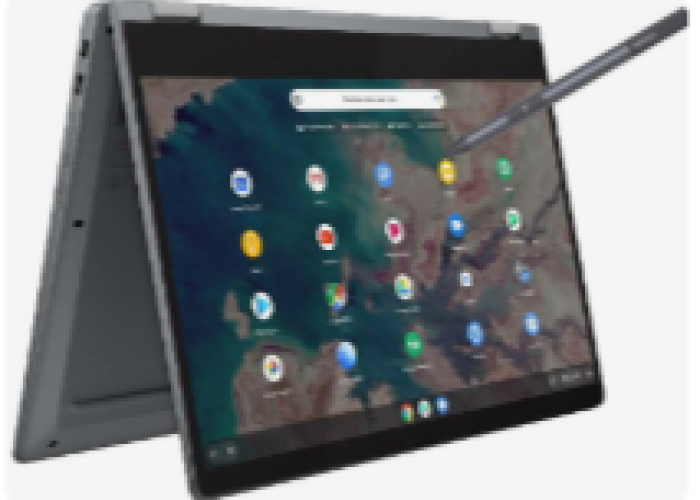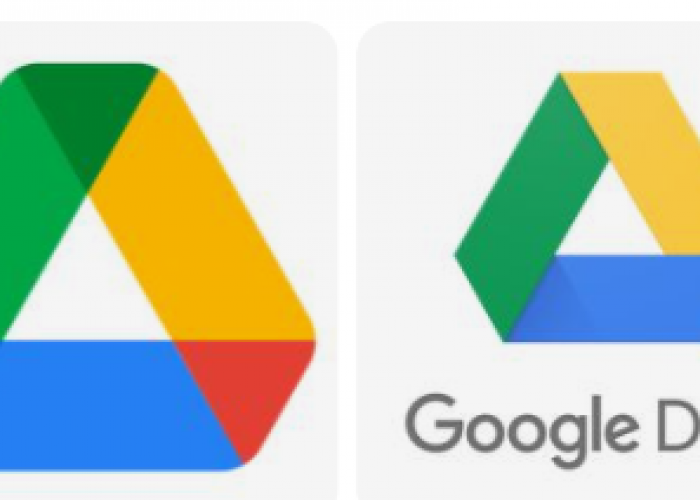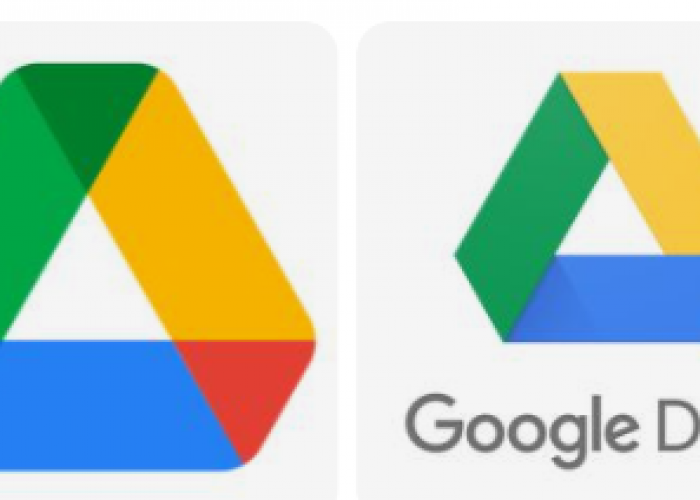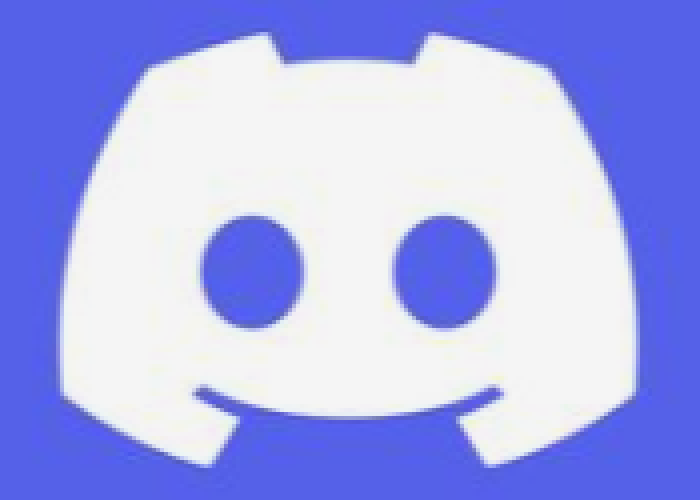Fungsi Google Drive dan Cara Memakainya, Solusi Penyimpanan dan Kolaborasi Efektif di Era Digital
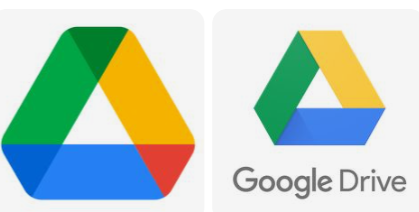
Fungsi Google Drive dan Cara Memakainya, Solusi Penyimpanan dan Kolaborasi Efektif di Era Digital (Screenshot From Pinterest)--
RADARTASIKTV.ID - Di era digital yang serba cepat ini, kebutuhan akan penyimpanan dan kolaborasi yang efektif semakin mendesak.
Banyak individu dan tim menghadapi tantangan dalam mengelola data serta berkomunikasi secara efisien.
Google Drive hadir sebagai solusi inovatif, menawarkan ruang penyimpanan cloud yang tidak hanya aman, tetapi juga mudah diakses dari berbagai perangkat.
Dengan fitur berbagi yang memungkinkan kolaborasi real-time, Google Drive membantu pengguna untuk bekerja sama secara lebih produktif, terlepas dari lokasi fisik mereka.
Menggunakan Google Drive sangatlah mudah. Pengguna hanya perlu membuat akun Google untuk memulai.
Setelah itu, mereka dapat mengunggah file, membuat dokumen, dan berbagi folder dengan rekan kerja atau teman.
Beragam aplikasi terintegrasi, seperti Google Docs, Sheets, dan Slides, memungkinkan pengguna untuk bekerja pada dokumen secara simultan, memberikan umpan balik, dan melakukan edit tanpa harus mengirimkan file bolak-balik.
Dengan semua fitur ini, Google Drive tidak hanya menjadi tempat penyimpanan, tetapi juga pusat kolaborasi yang mendukung kerja tim yang lebih efisien dan terorganisir.
BACA JUGA:Mengenal Aplikasi Discord, Platform Komunikasi Serbaguna untuk Semua Komunitas!
BACA JUGA:6 Aplikasi Edit Video di Komputer: Pilihan Terbaik untuk Kreator Konten
Apa itu Google Drive?
Google Drive adalah layanan penyimpanan awan yang dikembangkan oleh Google.\
Layanan ini memungkinkan pengguna untuk menyimpan file secara online, sehingga dapat diakses dari berbagai perangkat dengan koneksi internet.
Google Drive menyediakan ruang penyimpanan gratis sebesar 15 GB, yang dapat digunakan untuk menyimpan dokumen, foto, video, dan jenis file lainnya.
Pengguna juga dapat meningkatkan kapasitas penyimpanan dengan berlangganan layanan Google One.
Fungsi Utama Google Drive
1. Penyimpanan File
Fungsi utama Google Drive adalah sebagai tempat penyimpanan file.
Pengguna dapat mengunggah berbagai jenis file, seperti dokumen, spreadsheet, presentasi, gambar, dan video.
Dengan penyimpanan awan, pengguna tidak perlu khawatir kehilangan data karena file dapat diakses dari mana saja dan kapan saja.
2. Berbagi File
Google Drive memungkinkan pengguna untuk berbagi file dan folder dengan orang lain.
Pengguna dapat mengatur izin akses, sehingga dapat menentukan siapa saja yang dapat melihat, mengedit, atau mengomentari file tersebut.
Ini sangat berguna untuk kolaborasi tim, di mana beberapa orang dapat bekerja pada dokumen yang sama secara bersamaan.
3. Kolaborasi Real-Time
Salah satu fitur unggulan Google Drive adalah kemampuannya untuk mendukung kolaborasi real-time.
Dengan menggunakan aplikasi seperti Google Docs, Google Sheets, dan Google Slides, beberapa pengguna dapat mengedit dokumen secara bersamaan.
Perubahan yang dilakukan oleh satu pengguna akan terlihat secara langsung oleh pengguna lainnya, memungkinkan kerja tim yang lebih efisien.
4. Integrasi dengan Aplikasi Lain
Google Drive terintegrasi dengan berbagai aplikasi lain, baik yang dikembangkan oleh Google maupun pihak ketiga.
Misalnya, pengguna dapat menyimpan file dari Gmail langsung ke Google Drive, atau mengakses file Drive melalui aplikasi seperti Google Photos.
Integrasi ini memudahkan pengguna untuk mengelola file dari berbagai platform dalam satu tempat.
5. Keamanan dan Cadangan Data
Google Drive menawarkan berbagai fitur keamanan untuk melindungi data pengguna.
File yang diunggah ke Google Drive dienkripsi, dan pengguna dapat mengatur autentikasi dua faktor untuk meningkatkan keamanan akun mereka.
Selain itu, karena file disimpan di awan, pengguna tidak perlu khawatir tentang kehilangan data akibat kerusakan perangkat keras.
BACA JUGA:Panduan Lengkap Cara Screenshot di Komputer atau Laptop Panduan Lengkap, Yuk Simak....
BACA JUGA:7 Aplikasi Edit Foto Terbaik untuk Smartphone: Jadikan Foto Anda Karya Seni!
Cara Memakai Google Drive
Menggunakan Google Drive sangat mudah, bahkan bagi pemula. Berikut adalah langkah-langkah untuk memulai:
Langkah 1: Membuat Akun Google
Untuk menggunakan Google Drive, pengguna harus memiliki akun Google.
Jika belum memiliki, pengguna dapat membuat akun secara gratis dengan mengunjungi halaman pendaftaran Google.
Langkah 2: Mengakses Google Drive
Setelah memiliki akun Google, pengguna dapat mengakses Google Drive melalui browser dengan mengunjungi [drive.google.com](https://drive.google.com) atau melalui aplikasi Google Drive yang tersedia untuk perangkat iOS dan Android.
Setelah masuk, pengguna akan melihat antarmuka yang sederhana dengan beberapa opsi untuk mengelola file.
Langkah 3: Mengunggah File
Untuk mengunggah file ke Google Drive, klik tombol "Baru" di pojok kiri atas, lalu pilih "Unggah File" atau "Unggah Folder".
Pilih file atau folder yang ingin diunggah dari perangkat, dan proses pengunggahan akan dimulai. Setelah selesai, file tersebut akan muncul di daftar file di Google Drive.
Langkah 4: Membuat dan Mengedit Dokumen
Google Drive juga memungkinkan pengguna untuk membuat dokumen baru.
Klik tombol "Baru", kemudian pilih jenis dokumen yang ingin dibuat, seperti "Google Docs" untuk dokumen teks, "Google Sheets" untuk spreadsheet, atau "Google Slides" untuk presentasi.
Dokumen yang dibuat akan secara otomatis disimpan di Google Drive.
Langkah 5: Berbagi File dan Folder
Untuk berbagi file, klik kanan pada file atau folder yang ingin dibagikan, lalu pilih opsi "Bagikan".
Pengguna dapat memasukkan alamat email orang yang ingin diundang untuk mengakses file tersebut.
Selain itu, pengguna dapat mengatur izin akses dengan memilih apakah orang tersebut dapat melihat, mengomentari, atau mengedit file.
Langkah 6: Mengatur Folder
Agar file lebih terorganisir, pengguna dapat membuat folder di Google Drive.
Klik tombol "Baru" dan pilih "Folder". Beri nama folder sesuai keinginan, lalu drag and drop file ke dalam folder tersebut.
Pengguna juga dapat mengatur folder untuk berbagi dengan orang lain.
BACA JUGA:Deretan Macam-Macam Chipset di HP Android yang Sering Digunakan, Mana yang Paling Bagus?
BACA JUGA:Resiko Menggunakan Handphone Saat Diisi Daya, Paling Fatal Bisa Sebabkan Kebakaran
Langkah 7: Menggunakan Aplikasi Terintegrasi
Pengguna dapat memanfaatkan aplikasi terintegrasi dalam Google Drive.
Misalnya, untuk mengedit dokumen, pengguna cukup klik dua kali pada file Google Docs, dan akan terbuka di tab baru untuk diedit.
Semua perubahan akan disimpan secara otomatis.
Langkah 8: Mengakses File dari Berbagai Perangkat
Dengan Google Drive, pengguna dapat mengakses file dari berbagai perangkat.
Cukup masuk ke akun Google di perangkat manapun, dan semua file yang diunggah akan tersedia.
Ini sangat memudahkan, terutama bagi mereka yang sering berpindah tempat atau bekerja dari rumah dan kantor.
Cek Berita dan Artikel yang lain di Google News
Sumber: